-
win + r 运行,小编告诉你Win10怎么打开运行
- 2018-04-28 11:15:06 来源:windows10系统之家 作者:爱win10
运行命令在有的时候起到很大的作用,它的用处还是很大的啊!一些用户升级Win10系统后,不知道在哪里运行命令了。虽然Win10已经回归了开始菜单,但开始运行菜单还是隐藏的,毕竟是新系统,那么Win10怎么打开运行,下面,小编就来跟大家讲解Win10打开运行的操作步骤。
Win10的运行菜单默认是隐藏的,导致许多用户不知道Win10运行在哪里怎么打开。运行命令框是我们日常使用的重要工具,进入注册表、CMD命苦窗口、远程桌面等等都需要用到运行命操作框,下面,小编就来跟大家分享win10系统下打开运行的技巧。
Win10怎么打开运行
方法一:运行快捷键
Win10运行快捷键为“Win+R”组合快捷键,只要在Win10任意界面,同时按住键盘上的Win+R都可以打开Win10运行操作框。
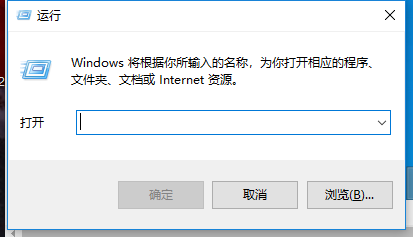
系统运行系统软件图解1
提醒:在电脑键盘中,Win键位于Ctrl和Alt键之间。
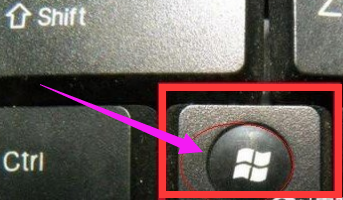
系统运行系统软件图解2
按下WIN+X键组合

运行系统软件图解3
在弹出菜单可以看到运行了
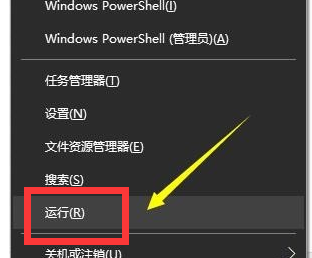
运行系统软件图解4
运行对话框出来了

Win10系统软件图解5
还有一个方法:
点击桌面左下角的窗口键
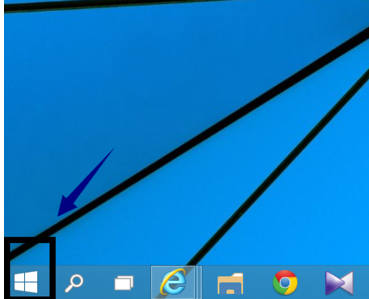
运行系统软件图解6
看到搜索框了吧,输入运行
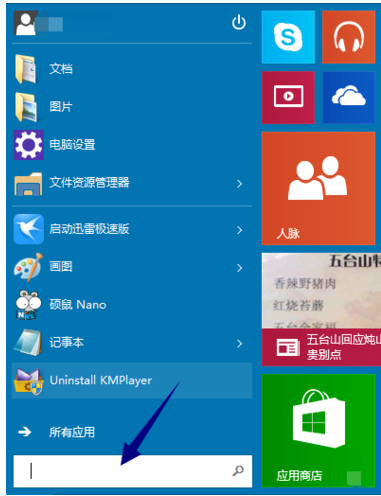
打开运行系统软件图解7
搜索结果如下,点击运行程序
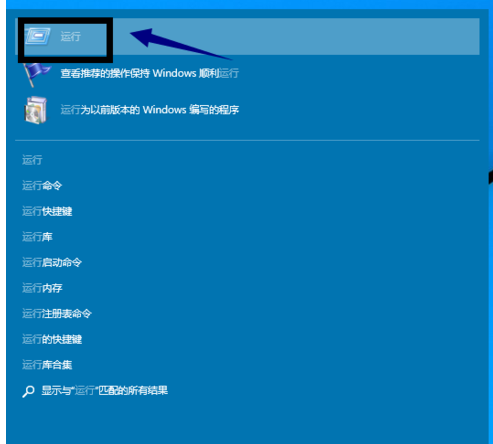
打开运行系统软件图解8
以上就是win10系统下打开运行的技巧。
猜您喜欢
- 教你win10桌面我的电脑图标不见了怎么..2019-01-04
- win10安全模式怎么进入2022-05-04
- 小编告诉你word格式刷怎么用..2018-10-06
- 微软官方原版 Win10 LTSB 2016 64位企..2020-08-05
- win10电脑怎么录屏 教你方法轻松解决..2020-10-31
- 光驱弹不出来,小编告诉你解决光驱弹不..2018-09-03
相关推荐
- win10主题怎么设置 2022-06-13
- win10正式版激活工具,小编告诉你激活.. 2018-04-10
- 精美win10主题最新下载 2017-08-04
- win10怎么远程桌面,小编告诉你win10怎.. 2017-12-06
- 笔记本win10系统一键重装教程.. 2022-12-11
- 网络协议,小编告诉你如何安装网络协议.. 2018-08-14





 魔法猪一健重装系统win10
魔法猪一健重装系统win10
 装机吧重装系统win10
装机吧重装系统win10
 系统之家一键重装
系统之家一键重装
 小白重装win10
小白重装win10
 番茄花园 Ghost Win11 64位精简装机版 v2023.04
番茄花园 Ghost Win11 64位精简装机版 v2023.04 系统之家ghost win10 x86 企业版v201606
系统之家ghost win10 x86 企业版v201606 小白系统win10系统下载64位企业版v201709
小白系统win10系统下载64位企业版v201709 QQ2013 Beta3 (6597) 去广告精简版 (QQ2013去广告精简版)
QQ2013 Beta3 (6597) 去广告精简版 (QQ2013去广告精简版) 小白系统ghost win7系统下载32位纯净版1805
小白系统ghost win7系统下载32位纯净版1805 深度技术Ghost Windows XP SP3 中文版系统下载 v20.05
深度技术Ghost Windows XP SP3 中文版系统下载 v20.05 萝卜家园 Win
萝卜家园 Win CocCoc浏览器
CocCoc浏览器 优狐极速浏览
优狐极速浏览 雨林木风ghos
雨林木风ghos 系统之家 gho
系统之家 gho 系统之家ghos
系统之家ghos 技术员联盟wi
技术员联盟wi 雨林木风 Gho
雨林木风 Gho CSND免积分下
CSND免积分下 瑞星杀毒软件
瑞星杀毒软件 PotPla<x>yer
PotPla<x>yer 瑞星安全助手
瑞星安全助手 粤公网安备 44130202001061号
粤公网安备 44130202001061号